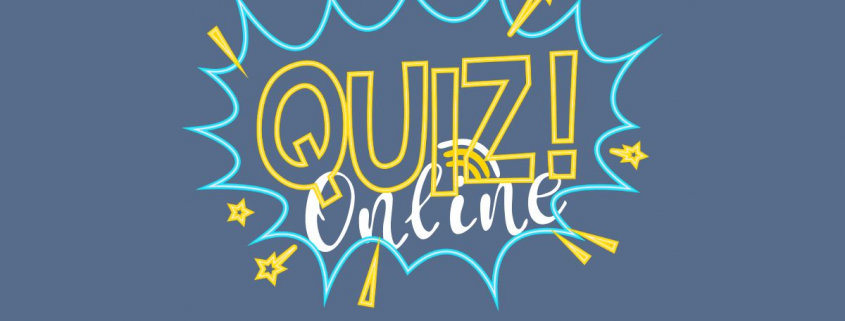Online pubquiz organiseren? Laat ik maar meteen maar met de Corona deur in huis vallen. Als je als organisatie een online pubquiz wilt organiseren voor de medewerkers, begin dan eenvoudig.
In dit bericht lees je over een online pubquiz maken, het organiseren en welke tool je nodig hebt om de quiz met collega’s te doen. Je kunt Whatsapp bijvoorbeeld gebruiken voor subgroepen van 4 tot 8 personen). Lees ook hoe jitsi / jit.si en Zoom gratis inzetbaar zijn.
Online pubquiz organiseren? Zo pak je het aan…
Video met alleen “vraag 24”: Voorbeeld van een online pubquiz vraag die via een video tot je komt (vraag 24). Het antwoord is trouwens:3
Online pubquiz organiseren: Keep it simple, please….
Alhoewel bij een online pubquiz organiseren, allerlei wilde ideeën opkomen, is mijn ervaring nu: houd het simpel. Zeker als het de eerste online pubquiz is die je zelf voor je collega’s organiseert.
- Als het om een online pubquiz ontwikkelen gaat. Dan kun je heel basaal beginnen (aanbevolen) –> Gewoon een tekstuele(!) PowerPoint met vragen maken(via Scherm Delen,bijv in Microsoft MS teams). Scherm kun je delen in MS Teams bijvoorbeeld. Of bijvoorbeeld meet.jit.si als tool (zie alle technische uitleg verder), dit is een goed alternatief voor Zoom dat niet AVG-proof is en veiligheidsissues oplevert. Een online quiz, cursus, of pubquiz is leuk, wat anders. Maak er alleen niet teveel werk van. Zorg voor leuke prater, host. That’s all. En zonder video of audio is het wat gemakkelijker. Je hebt minder last van technische problemen. Via Jitsi kun je wel een video delen van Youtube, of gewoon scherm delen. Met goed resultaat.
- Als je een spannende online quiz wilt houden, is Kahoot heb beste middel. Als je wilt dat mensen op hun eigen moment het tegen elkaar kunnen opnemen. De online quiz tool neemt vragen persoonlijk af, maar gaandeweg het spel, zie je het klassement en zie je welke collega’s bovenaan staan. Spreek dan vooraf wel af dat mensen geen nick-names moeten opgeven, want het is veel leuker als je de namen herkent en weet wie de online quiz gewonnen heeft. Succes verzekerd dus, maak een leuke Kahoot online quiz app. (of gebruik andere online stemmen tools op de markt). Kahoot dat werkt gewoon goed. Je kunt het gewoon samenstellen en je hoeft niemand te briefen.
- Omslachtig! Maar wel leuk. Video maken met audio en filmfragmenten en vragen erover. Per fragment kan de video gestopt worden en kunnen deelnemers reageren. Of bijvoorbeeld met meet.jit.si als tool, dit is een goed alternatief voor Zoom dat geen veilige tool is, qua cybersecurity, en de AVG Privacywet. Als voorbeeld hoe een online quiz via een Youtube video kan werken, toont het voorbeeld aan dat ik in dit bericht heb gedeeld (zie boven.). “Vraag 24”. Je mag deze vraag gerust in je online interactieve quiz opnemen. Het antwoord op de vraag is: 3 miljoen die in 2019 deden aan thuiswerken. Voor een dagje per week ofzo… :-)
- Als je een interactieve quiz online wilt maken, kun je ook aansluiten bij professionele, online pubquiz diensten (ik ken ze nog niet, ze zijn er wel, laat me gerust weten welke goed zijn). Grappige methodiek waarover ik heb gehoord, is dat centrale quiz wordt afgenomen. En dat je intussen videobellen doet met 8 collega via Whatsapp zodat ze onderling kunnen kletsen over de vragen die online aangeboden / afgenomen worden. Dus een centrale quiz tool samen met Whatsapp (subgroep). Via een Google Docs stuur je voor dat groepje de antwoorden steeds in. Degenen die de quiz afneemt, ziet antwoorden binnenkomen.
NB. Zoek je een andere vorm van gezamenlijk overleg, zoals een online brainstorm? Bekijk dan deze tool die voor online brainstormen handig is.
Online pubquiz organiseren: de voorbereiding (bij tool = meet.jit.si)
Je kunt samen met enkele mensen de quiz samenstellen, zoals gesteld zou een Powerpoint met plaatjes al erg leuk kunnen zijn. Verdeel deze categorieën onder degenen die de online pubquiz gaan maken, verzamel later de vragen en maak er een geheel van:
- sporthelden en historische sportmomenten (check Youtube en NOS jaaroverzicht)
- Triviant vragen (zoek een Triviantspel op, eventueel via internet, jat de vragen).
- filmhelden en beroemde scene’s (zoek historie door op IMBD.com)
- muziekvragen (bij video als quiz kun je daadwerkelijk geluid en beelden delen)(Bekijk Top 2000)
- wetenschap, mogelijk kijken bij het tijdschrift Kijk en wat simpele vragen opduikelen. Ook over Nasa.
- bekende mensen en beroemde uitspraken (bijv. van Gandhi, Johan Cruijf of Nobelprijswinnaar Donald Trump)
- vragen over (lekker of vies) eten, bijzondere recepten of over hoe tafelschikking zou moeten liggen (visvork ligt naast…?)
- vragen over ligging van landen, hoofdsteden of bijzondere streken of lengte of namen van rivieren etc.
Opbouw online pubquiz vragen (voorbeeld)
- VRAAG: Hoe zit het met….. Wat is het antwoord? Is het:
- A:
- B:
- C:
- D:
Pubquiz organiseren: medewerkers uitnodigen
Stel nu dat je de online pubquiz hebt samengesteld. Nu nog de mensen uitnodigen voor de online afspraak. Zeg dat je een online feestje hebt en het weer tijd is om met elkaar te lachen! Wel moet je al een keuze in de techniek maken, omdat je in de uitnodiging een link wilt zetten.
Techniek voor online pubquiz kiezen
Dan is nog de vraag over hoe je de techniek regelt. Het kan via Jitsi, maar ook via Zoom. Installeren hoeft niet, of voor Zoom Google Chrome plugin. De technische uitleg, is de rest van het artikel. Bij Jit.si kun je de link al eerder sturen, en als je Zoom wel installeerd, kun je vooraf een link aanmaken, wel zo gemakkelijk. Je kunt altijd nog de instructie sturen dat je videobellen doet met subgroepen via Whatsapp.
Week voorafgaande de online pubquiz voor medewerkers –> afspraak inplannen met je team
- Nodig je team uit op moment dat meeste mensen kunnen.
- Print de vragen en antwoorden, zodat je als quizmaster het kan voorlezen.
Dag voor de online quiz voor medewerkers –> Test het uit met een collega
- Print de vragen en antwoorden, als nog niet gedaan.
- Ga achter je laptop zitten
- Waarschijnlijk moet je weg uit je VPN/Citrix (werk)omgeving (voor optimale verbinding, evt. Wifi in huis versterken)
- Ga naar de Google Chrome (van je eigen pc).
- Test de aangemaakte Jit.si link even uit. (Dus de link die je deelde in je team-uitnodiging)
15 minuten voor de online pubquiz via meet.jit.si
- Ga achter je laptop zitten
- Ga weg uit je VPN of Citrix (werk)omgeving – je moet zeker weten dat je buiten werkomgeving zit.
- Pak je vragenlijst erbij… (geprint als dat mogelijk is, of op een “Tweede scherm”)
- Gebruik de gedeelde Jit.si link. (Dus de link die je deelde in je team-uitnodiging.)
- Je bent als het goed is, alleen in de Jit.si vergaderruimte (zie verderop de screenshots voor toestemmingen geven op 3 plekken)
- Test de video. ga naar More options (zie screenshot), kies “Share Youtube video”
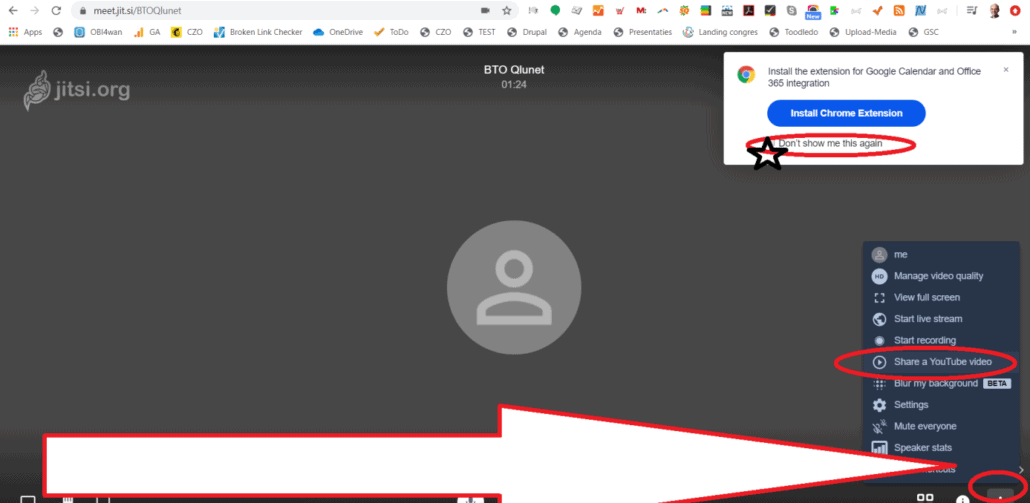
Via een menu van ronde witte puntjes, rechtsonder, kun je een menu uitklappen, in dat menu kun je een videolink plakken,kies “Share a YouTube video”.
- Kies voor video link Youtube inplakken. Plak de videolink van Youtube (de video link voor Delen onder een YouTube filmpje op Youtube) erin. (Youtube video onscherp? Fix it)
- Als het werkt, verwijder de video dan weer. Via Remove video want je meeting start persoonlijk, de videolink plak je pas na ontvangst van je collega’s in.
- Gebruik de “vragen en antwoorden” Bijlage. En lees alles door.
Start van de online pubquiz (op basis van een video via meet.jit.si)
- Heet iedereen welkom, niemand hoeft op unmute te staan. Wel zo fijn. Zeg dat je de video gaat delen. (jij gaat dus uit beeld).
- Gebruik de knop “More options” (rechtsonder, 3 puntjes klikken) in Jit.si:
- kies voor Share video link Youtube inplakken. (het is goed om het videobestand ook als .mp4 op je pc te hebben, je kunt dan eventueel scherm delen, zonder Youtube streaming).
- Plak de link naar de video in (of gebruik scherm delen als je via PowerPoint een online pubquiz organiseert.
- Aandachtspunt bij video afspelen via meet Jit.si: Als je de video start, dan zet Jit.si je vanzelf op MUTE, dit kun je zo laten! WANT, als je de video stopt, kun je meteen weer praten. Dan UNmute jit.si vanzelf. Dus zodra je video ziet, alleen play button video steeds gebruiken. Je kunt dus na elk fragment de video pauzeren. Dus zo kun je goed een video begeleiden waarin de vragen achter elkaar gemonteerd zijn.
EXTRA UITLEG: Problemen oplossen met Jit.si / meet jitsi, microfoon of video
Eventueel problemen met Jit.si oplossen als microfoon of video niet werkt:
Binnen Jitsi, en je browser, zijn er 3 instellingen voor allow/toestaan van microfoon en video:
- Meet.jit.si –> Geen geluid? (geef toestemmingen, 3 plekken, zie verder voor screenshots).
- Jitsi ———> Geen video? (geef toestemmingen, 3 plekken, zie verder voor screenshots).
Jitsi toestemming 1: In browser rechts in de adresbalk.
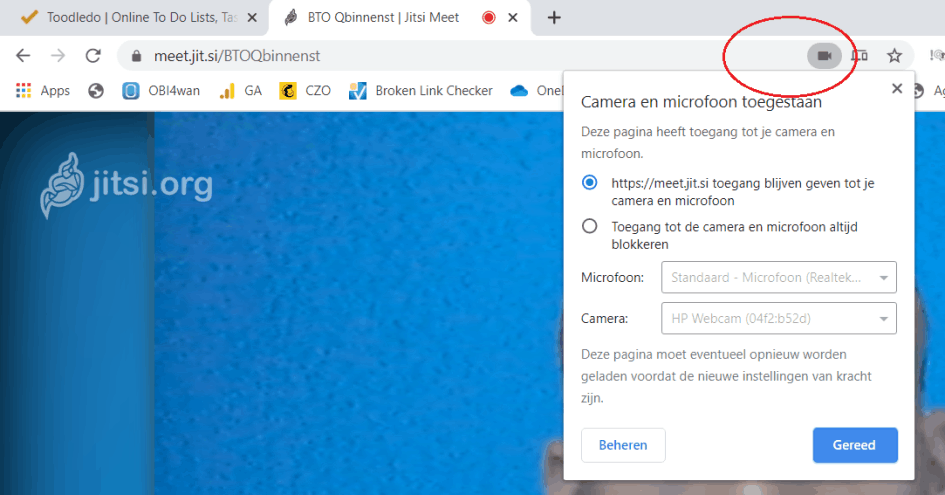
Jitsi microfoon en vide toestemming geven 4 1
En Jitsi toestemming 2: In browser links in adresbalk
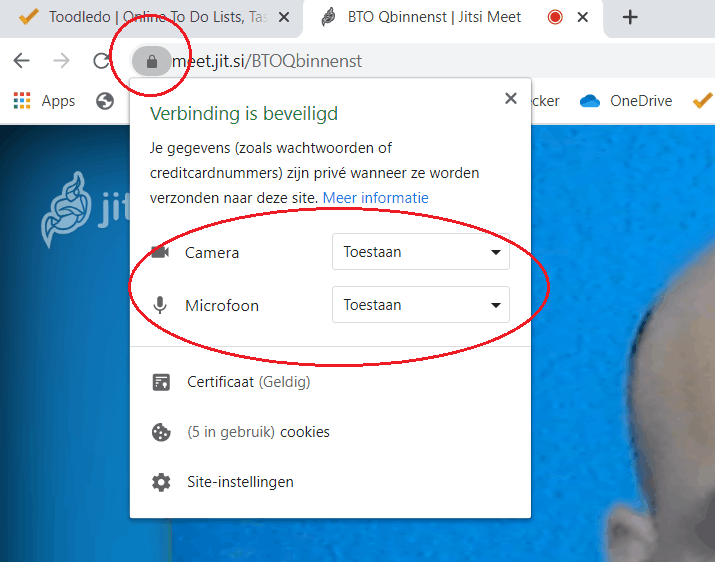
Jitsi microfoon en vide toestemming geven 5
Jitsi toestemming 3: Midden in beeld (bij video aan)

toestemming geven jitsi 3
- Werkt Jitsi nog steeds niet qua microfoon (ben je niet te horen door de persoon met wie je de online quiz test?) of toont video niet? Klopt je pc geluid qua input dan wel: ‘microfoon’, en voor output? (ontdek evt via gratis audiosoftware Audacity welk microfoon kanaal echt opneemt, dat is het microfoonkanaal dat je in Jitsi moet instellen als je standaard geluidskanaal, microfoon kanaal. (vaak heet dit pc microfoon, of interne microfoon)
- Heb je de browser echt buiten je VPN of Citrix werkomgeving gestart? Heb je Google Chrome browser gebruikt? Of kun je nog andere browser proberen? (bijv. Mozilla Firefox)
Zelf testen van microfoon na juist instellen van Jit.si
Als je de video even op UIT zet in binnen Jitsi. En dan je microfoon toespreekt. Dan kun je zien dat de circel in het midden van het beeld groter wordt als je praat. Dus als je iets zegt, wordt de circel midden in beeld groter. Dan gonst deze mee met het geluid dat je produceert.
Alternatief voor Jitsi: Online pubquiz via Zoom organiseren
Er is een plan B, mocht Jit.si niet voorhanden zijn. Download dan de video naar je pc, zet deze startklaar op je pc in je videospeler. Ga naar Zoom, maak een meeting aan en deel de link van je nieuwe zoommeeting. Kies in Zoom voor “Scherm delen”. Kies de Eerste, bovenste optie voor scherm te delen (=totale scherm delen). Je hoeft niemand op Mute te zetten. Deelnemers moet je zelf binnenlaten. Bij Jit.si gaat toegang als vanzelf, komen de mensen zelf binnen. Ook is meet.jit.si (Jitsi) veiliger dan Zoom.
Succes,
Gerben G van Dijk